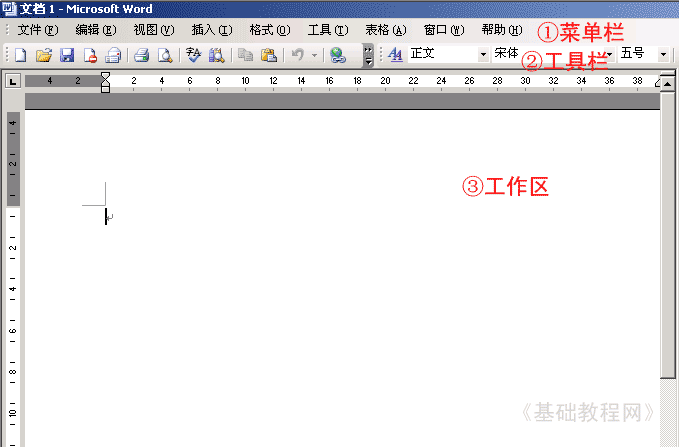
Word 基础入门教程
输入文字和保存 返回
1、启动Word
1)单击屏幕左下角的“开始-所有程序-Microsoft Office-Microsoft Office Word 2003”,就可以启动Word,也可以在桌面上 创建一个快捷方式;
2)Word窗口主要由菜单栏、工具栏、工作区组成,文字一般输到工作区中,有一个一闪一闪的竖线;
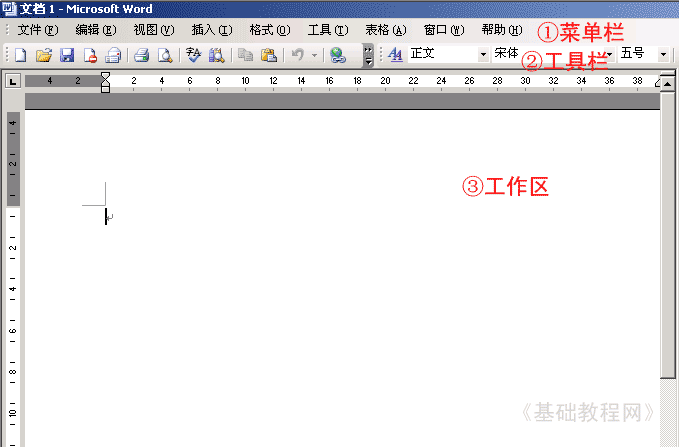
3)记住常用的菜单“文件”菜单、“视图”菜单和“格式”菜单,工具栏中是一些常用的菜单命令,用图片表示,使用很方便;
2、输入文字
1)在工作区中点一下鼠标,这样就会出现一条一闪一闪的光标插入点,文字就输在它这儿;
2)点击输入法图标![]() ,选择汉语输入法,这儿
选择的是紫光输入法;
,选择汉语输入法,这儿
选择的是紫光输入法;
3)输入自己的姓名,然后按回车到下一行,输入班级、学校;
注意观察光标插入点的位置变化,它会随着文字逐渐后退;

3、保存文件
1)点击菜单“文件-保存”命令,第一次保存,出来一个“另存为”对话框;
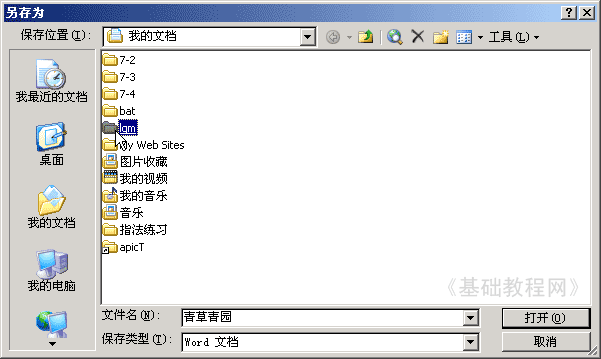
2)找到上一节建立的自己的文件夹,瞄准左边的图标,双击打开,下边的文件名中,已经默认有自己的名字了,点右边的“保存”按钮;
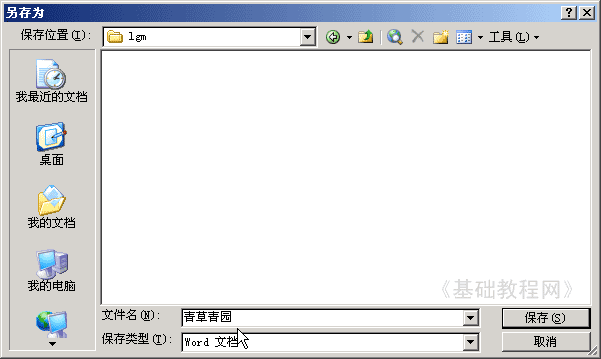
4)这样就成功地将文件保存到了自己的文件夹中,以后每次就可以点工具栏上的“保存”按钮![]() ,就可以自动保存;
,就可以自动保存;
4、退出Word
1)点“文件”菜单中,最下面的“退出”命令,就可以退出Word程序,也可以点右上角的叉按钮,关闭窗口退出;
2)如果文件没保存,或者又修改了,这时候会出来一个提示框,黄色是提醒、警告的意思;
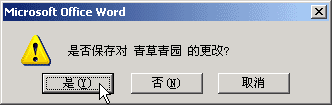
3)如果文件是有用的,就点第一个“是”,保存并退出,如果是没用的文件,就点第二个“否”不保存退出;
我们要养成经常保存的良好习惯,经常点一下工具栏上的保存按钮![]() ;
;
本节学习了文字的输入和保存文件的方法,如果你成功地理解并完成了练习,请继续学习下一课内容;
本教程由86团学校TeliuTe制作|著作权所有
基础教程网:http://teliute.org/
美丽的校园……
转载和引用本站内容,请保留作者和本站链接。